自定义tooltip的优势是样式完全可控、内容更丰富、交互性更强、移动设备支持更好、可访问性增强;局限性在于开发与维护成本高、可能影响性能。1. 优势:可自定义外观和行为,支持html内容与动画,适配移动端,提升可访问性;2. 局限性:需额外代码,维护复杂,可能降低性能。选择建议:若仅需简单文本提示,使用title属性;若需复杂交互与样式,应使用自定义tooltip。优化性能的方法包括简化内容、使用css动画、延迟加载、节流防抖、减少dom操作、启用硬件加速。对SEO无直接影响,但通过提升用户体验、关键词合理布局、增强可访问性和移动适配,可间接促进seo。
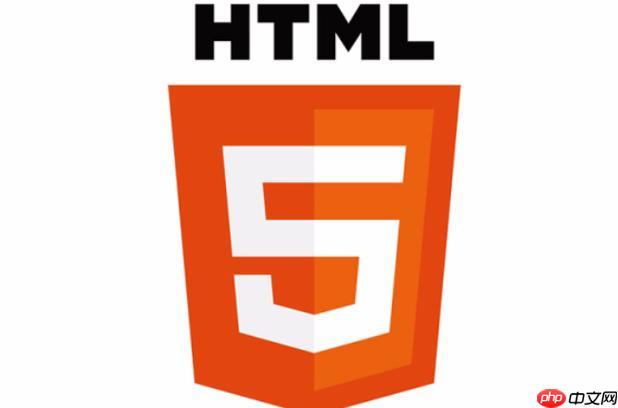
HTML实现悬浮提示主要有两种方式:使用
title
属性,或者使用JavaScript自定义tooltip。
title
属性简单易用,但样式有限;自定义tooltip更灵活,可以实现更复杂的效果。它们的核心区别在于控制力:
title
属性由浏览器控制,而自定义tooltip则完全由开发者掌控。
解决方案:
使用
title
属性:
立即学习“前端免费学习笔记(深入)”;
<p title="这是段落的悬浮提示">将鼠标悬停在此段落上</p> <a href="#" title="这是一个链接的悬浮提示">悬停在此链接上</a>
使用JavaScript自定义tooltip:
<style> .tooltip { position: relative; display: inline-block; border-bottom: 1px dotted black; /* 如果你想要虚线下划线 */ } .tooltip .tooltiptext { visibility: hidden; width: 120px; background-color: black; color: #fff; text-align: center; border-radius: 6px; padding: 5px 0; position: absolute; z-index: 1; bottom: 125%; left: 50%; margin-left: -60px; opacity: 0; transition: opacity 0.3s; } .tooltip .tooltiptext::after { content: ""; position: absolute; top: 100%; left: 50%; margin-left: -5px; border-width: 5px; border-style: solid; border-color: black transparent transparent transparent; } .tooltip:hover .tooltiptext { visibility: visible; opacity: 1; } </style> <div class="tooltip">将鼠标悬停在此处 <span class="tooltiptext">自定义悬浮提示文本</span> </div>
自定义tooltip的JS实现(更高级):
<div id="myElement" data-tooltip="自定义提示内容">鼠标悬停</div> <div id="tooltip"></div> <style> #tooltip { position: absolute; background-color: black; color: white; padding: 5px; border-radius: 5px; display: none; /* 初始隐藏 */ z-index: 1000; } </style> <script> const element = document.getElementById('myElement'); const tooltip = document.getElementById('tooltip'); element.addEventListener('mouseover', (event) => { tooltip.textContent = element.dataset.tooltip; // 获取data-tooltip的内容 tooltip.style.display = 'block'; tooltip.style.left = (event.pageX + 10) + 'px'; // 稍微偏移一点 tooltip.style.top = (event.pageY + 10) + 'px'; }); element.addEventListener('mouseout', () => { tooltip.style.display = 'none'; }); </script>
title
属性的优点是简单,不需要额外的代码。缺点是样式无法自定义,且在移动设备上可能无法正常显示。自定义tooltip的优点是灵活性高,可以完全控制样式和行为。缺点是需要编写额外的HTML、css和JavaScript代码。选择哪种方式取决于具体的需求。如果只需要简单的悬浮提示,
title
属性足够。如果需要更复杂的交互和样式,自定义tooltip是更好的选择。
自定义Tooltip的优势和局限性?
优势:
- 样式完全可控:你可以自定义tooltip的背景颜色、字体、边框、阴影等等,使其与你的网站风格完美匹配。
- 内容更丰富:
title
属性只能显示纯文本,而自定义tooltip可以包含HTML内容,例如图片、链接、甚至更复杂的交互组件。
- 交互性更强:你可以添加动画效果、延迟显示、根据用户行为动态更新tooltip的内容等等。
- 更好的移动设备支持:
title
属性在移动设备上的表现不一致,而自定义tooltip可以确保在所有设备上都能正常显示。
- 可访问性增强:通过ARIA属性,可以使自定义tooltip更易于访问,例如使用
aria-describedby
将tooltip与触发元素关联起来。
局限性:
- 开发成本较高:需要编写额外的HTML、CSS和JavaScript代码。
- 维护成本较高:需要维护tooltip的样式和行为,确保其在不同浏览器和设备上都能正常工作。
- 性能影响:如果tooltip的内容过于复杂或数量过多,可能会影响页面的性能。
何时应该使用
title
属性,何时应该使用自定义Tooltip?
title
属性:
- 简单提示:只需要显示简单的文本提示,例如链接的标题、图片的描述等等。
- 快速原型:在开发初期,可以使用
title
属性快速添加悬浮提示,以便进行测试和验证。
- 非关键信息:提示信息不是页面的核心内容,即使没有显示出来也不会影响用户体验。
自定义Tooltip:
- 复杂提示:需要显示复杂的HTML内容,例如图片、链接、表格等等。
- 自定义样式:需要自定义tooltip的样式,使其与网站风格一致。
- 增强交互性:需要添加动画效果、延迟显示、动态更新内容等等。
- 移动设备支持:需要在移动设备上提供一致的悬浮提示体验。
- 可访问性要求:需要确保tooltip易于访问,例如使用ARIA属性。
如何优化自定义Tooltip的性能?
- 避免过于复杂的内容:Tooltip的内容越简单,渲染速度就越快。尽量避免在tooltip中包含大量的图片、视频或复杂的JavaScript代码。
- 使用CSS动画:使用CSS动画代替JavaScript动画,可以提高动画的性能。
- 延迟加载:只有在用户将鼠标悬停在触发元素上时才加载tooltip的内容。
- 节流/防抖:使用节流或防抖技术来限制tooltip的显示频率,防止在鼠标快速移动时出现卡顿现象。
- 避免频繁更新:尽量避免频繁更新tooltip的内容,例如在鼠标移动时实时更新tooltip的位置。
- 使用硬件加速:通过css属性
transform: translateZ(0);
或
will-change: transform;
来启用硬件加速,提高动画的性能。
- 减少DOM操作:尽量减少对DOM的操作,例如使用
documentFragment
来批量更新DOM。
- 代码优化:优化JavaScript代码,例如使用缓存、避免重复计算等等。
自定义Tooltip在SEO方面的影响?
自定义Tooltip本身对SEO没有直接影响。搜索引擎爬虫主要抓取页面上的可见文本内容,而Tooltip通常是在用户交互时才显示的。但是,间接地,Tooltip可以对SEO产生一些影响:
- 用户体验:如果Tooltip能够提供有用的信息,改善用户体验,那么用户在页面上的停留时间可能会更长,跳出率可能会降低。这些因素都会对SEO产生积极影响。
- 关键词:如果Tooltip中包含相关的关键词,那么可以增加页面上关键词的密度,从而提高页面在搜索引擎结果中的排名。但是,过度使用关键词可能会被搜索引擎认为是作弊行为,因此需要谨慎使用。
- 可访问性:如果Tooltip易于访问,例如使用ARIA属性,那么可以提高页面的可访问性,从而提高页面在搜索引擎结果中的排名。
- 移动设备友好性:如果Tooltip在移动设备上能够正常显示,那么可以提高页面的移动设备友好性,从而提高页面在搜索引擎结果中的排名。
总之,自定义Tooltip本身对SEO没有直接影响,但是通过改善用户体验、增加关键词密度、提高可访问性和移动设备友好性,可以间接地对SEO产生积极影响。



















